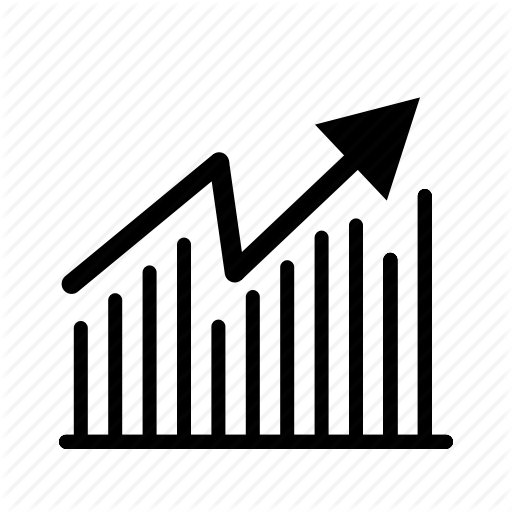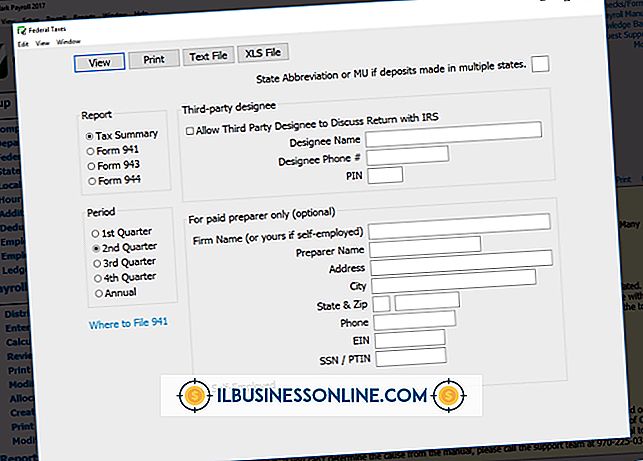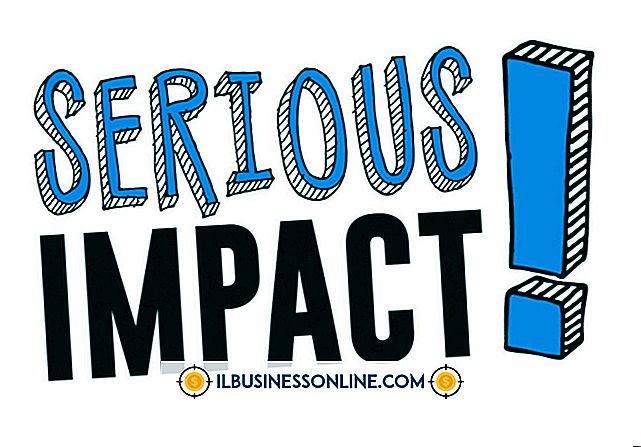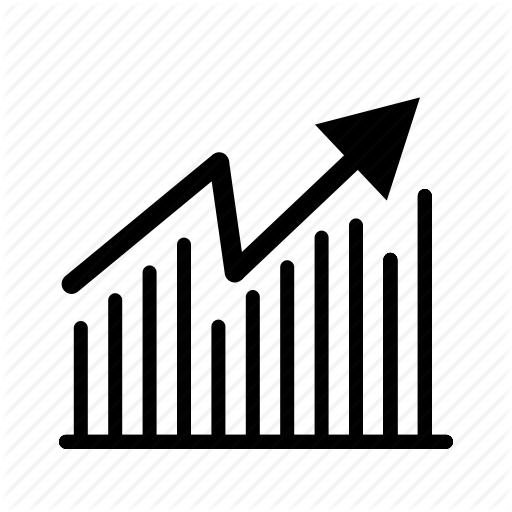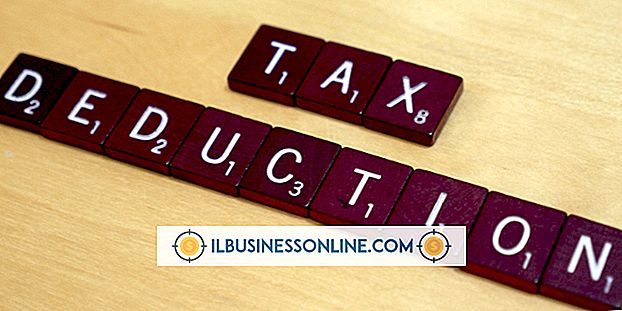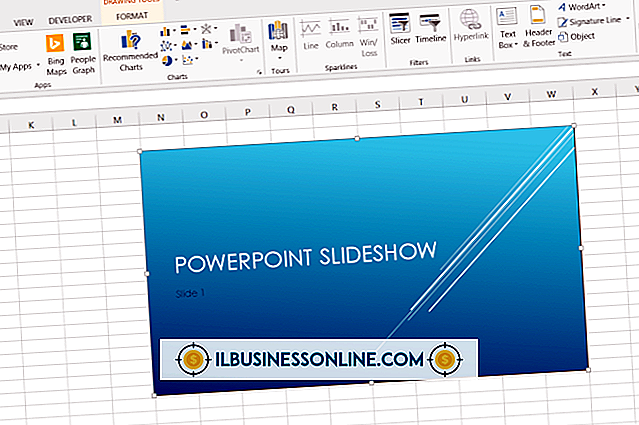Så här extraherar du en JAR-fil

När du kör ditt företag kan du behöva hantera JAR-filer, vilka är arkiv som komprimerar flera filer till en. Även om JARS är baserade på ZIP-komprimeringsmetoden används de huvudsakligen för att paketera Java-appletter. För att extrahera dem kan du använda det kostnadsfria kommandoradsbaserade Java-arkivverktyget i Java Development Kit. En annan metod är att använda en GUI-baserad extraktor, som låter dig se vad som finns i den komprimerade filen innan du extraherar innehållet. Exempel är IZArc, vilket är freeware och WinZip och WinRAR, vilket är billigt, gratis att prova.
IZArc
1.
Hämta och installera WinZip-arkivverktyget (länk i Resources). Dubbelklicka på skrivbordsikonen. Alternativt klickar du på "Start" och sedan "Alla program" och "IZArc" för att köra programmet.
2.
Öppna filen genom att klicka på "Öppna" -ikonen på menyn eller genom att välja "Arkiv" och sedan "Öppna arkiv". Hitta den plats där JAR-filen är, markera den och klicka sedan på "Öppna". En lista över komprimerade filer visas i programmets fönster.
3.
Klicka på ikonen "Extrahera". Acceptera standardinställningarna, eller ändra katalogen i "Extract to" till en annan plats. Klicka på "Extract" för att avsluta processen.
WinRAR
1.
Hämta och installera RARLabs WinRAR (länk i Resources). Starta programmet genom att använda menyn "Start" eller genom att klicka på ikonen på skrivbordet.
2.
Öppna din JAR-fil genom att välja "Arkiv", "Öppna arkiv", och sedan bläddra och välja din fil. Alternativt klickar du på ikonen Uppåtpil i menyn, söker i mapparna mitt i fönstret och dubbelklickar sedan på din fil när du hittar den.
3.
Välj "Extrahera" -knappen, eller välj "Kommandon" och sedan "Extrahera till den angivna mappen." Acceptera standardinställningarna och klicka sedan på "Visa" för att dekomprimera filerna.
WinZip
1.
Hämta och installera WinZip (länk i Resources). Kör programmet genom att dubbelklicka på skrivbordsikonen eller genom att använda menyn "Start".
2.
Välj "Arkiv" och klicka sedan på "Öppna arkiv" för att öppna din JAR-fil, eller klicka på "Öppna" -ikonen. Bläddra för att hitta filens plats, välj den och klicka sedan på "Öppna".
3.
Välj ikonen "Extract" och acceptera standardinställningarna för programmet, eller ändra katalogen där du vill att de dekomprimerade filerna ska placeras. Klicka på "Extract" -knappen för att slutföra.